转到设置激活windows 右下角出现的激活Windows10选项
当我们安装或升级到Windows 10操作系统时,经常会在右下角的屏幕上看到一个弹出窗口,提示我们激活Windows 10,这个选项可以让我们享受到更多的功能和服务,同时也确保我们使用的是合法授权的系统。有时候我们可能会遇到一些问题,无法成功激活Windows 10。该如何解决这个问题呢?在本文中我们将会探讨如何转到设置激活Windows 10,并提供一些解决方法,帮助您顺利完成激活过程。
步骤如下:
1.在win10右下角,出现“激活windows 转到“设置”以激活windows“字样,看起来就像水印一样出现在屏幕最顶层的右下角。
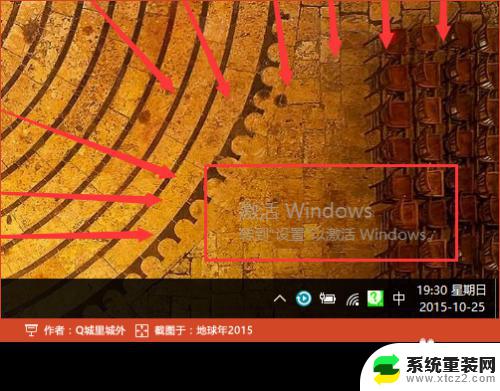
2.我们按快捷键“Win+I”启动windows设置,在此时界面已经和日常有所区别了。在设置界面底部,可以看到“Windows没有激活,请立即激活Windows。”,将鼠标移动到此文字上,并点击鼠标左键。
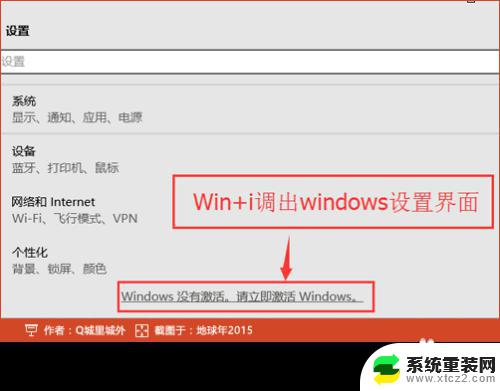
3.在弹出的激活界面中,如果你有正版的序列号,则点击“激活”,并在弹出的输入框中,输入序列号即可完成。但是如果你没有,请望下看:
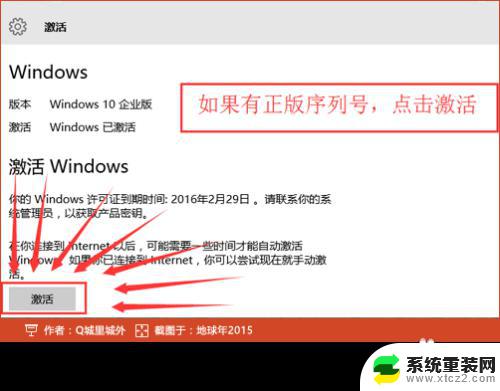
4.利用试用版激活注册码注册,启动“KMS激活工具-手动选择”。选择当前win10的版本,我这里安装的企业版,所以启动工具后,直接按键盘数字3,并按回车。
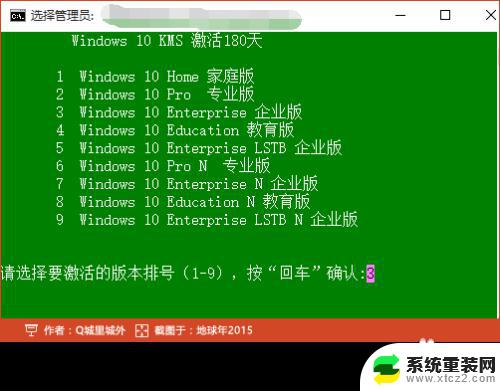
5.接着批处理工具,会将当前的密钥卸载。然后在安装上新的序列号,安装过程中,会连接服务器,因部分服务器受到网络连通影响,会在多个服务器之间来回切换,直到有一个成功或全部服务器均已测试完毕。
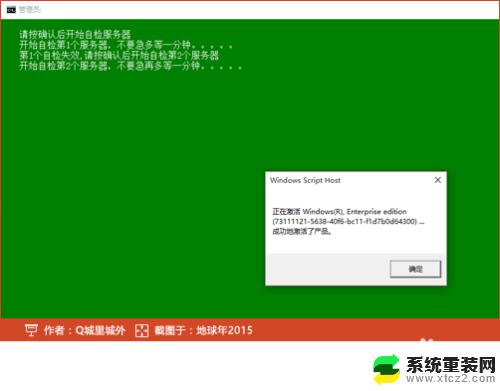
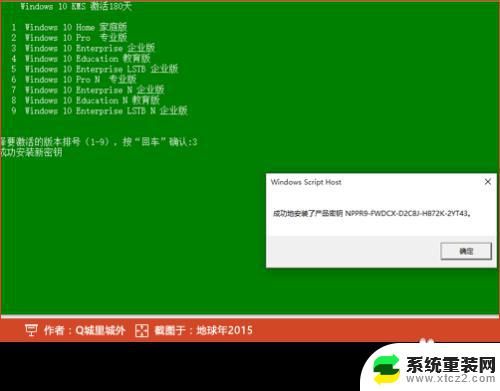
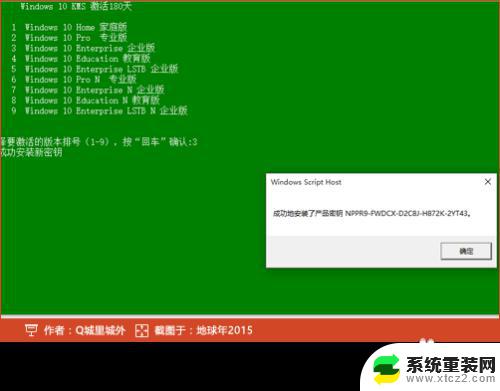
6.经过几个对话框之后,提示“...成功地激活了产品”,并再次弹出一个对话框,说明激活的详细信息。
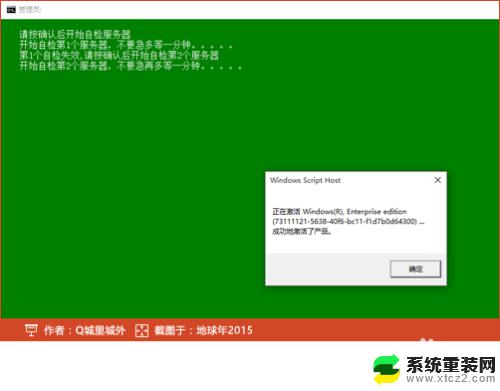
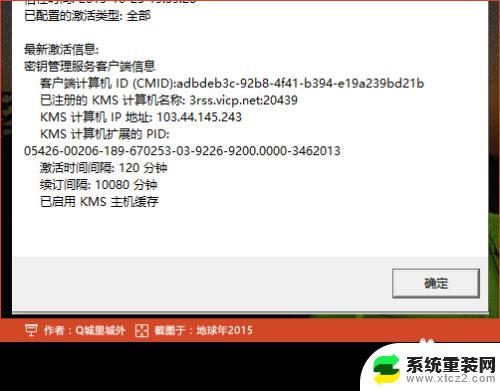
7.激活后,批处理会在10秒后自动关闭,也可以手动点击右上角的关闭,关闭批处理。再次回到设置界面下的激活,可以看到,版本已显示Windows 已激活。
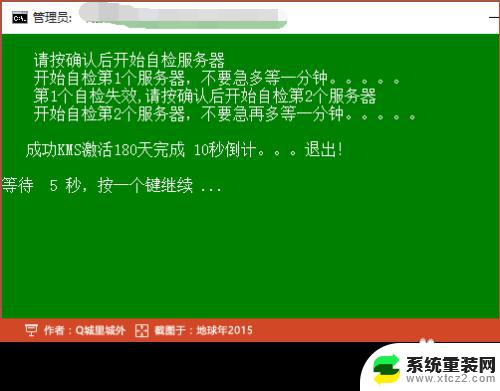
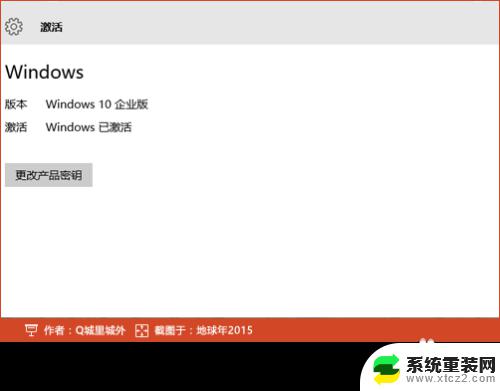
8.完成。
以上就是转到设置激活Windows的全部内容,如果您遇到了相同的问题,可以参考本文中介绍的步骤进行修复,希望这篇文章对您有所帮助。
转到设置激活windows 右下角出现的激活Windows10选项相关教程
- windows在哪里激活 windows10系统激活界面在哪里
- 2021激活windows10密钥 win10家庭版激活秘钥2021
- win10怎么查询激活期限 Win10如何查看激活到期时间
- windows激活鼠标 Windows10笔记本电脑触摸板鼠标激活方法
- win10的激活密钥能用几次 Windows10激活码可以反复使用几次
- window10教育版怎么激活 win10教育版激活方法永久激活教程
- windows10如何查看激活状态 win10系统激活状态查看步骤
- windows10专业版激活后变成教育版了 win10教育版激活方法
- win10激活操作步骤 如何正确激活Windows10的步骤
- 如何确定win10是否激活 如何查看Windows 10是否激活成功
- window10在线升级 Windows10怎么升级系统
- windows2016 系统进安全模式 win10开机进入安全模式步骤
- 联想win10忘记密码无u盘 Windows10忘记开机密码怎么办
- window密码咋改 win10开机密码修改教程
- windous进入安全 win10开机进入安全模式步骤
- win10下载到桌面的文件如何删除 电脑桌面文件删除方法
win10系统教程推荐
- 1 联想win10忘记密码无u盘 Windows10忘记开机密码怎么办
- 2 window密码咋改 win10开机密码修改教程
- 3 win10怎么强力删除文件 笔记本文件删除技巧
- 4 联想电脑win10进安全模式按f几 win10安全模式进入快捷键
- 5 windows10屏幕怎么设置不休眠 笔记本电脑怎么关闭休眠功能
- 6 win10开机强制进入安全模式重置 win10开机进入安全模式步骤
- 7 win10老是蓝屏怎么办 win10电脑蓝屏出现怎么办
- 8 电脑怎么重置密码不用u盘win10系统 Windows10登录界面密码忘了怎么办
- 9 windows10笔记本电脑文件夹的文档能删除吗 笔记本文件删除技巧
- 10 如何让windows电脑 Win10笔记本关闭盖子不关屏幕